Pentru a adăuga câmpul Date / Time la tabela de baze de date de pe computer, deschideți-o în designer, faceți clic pe prima celulă goală din coloana Nume câmp. introduceți numele câmpului nou, apoi faceți clic pe caseta Date Type de lângă acesta și selectați Date / Time din listă.
Notă: Accesați aplicația web pentru a crea tabele utilizând câmpul „Mozaic“, dar după ce creați unul îl puteți deschide în modul de proiectare - faceți clic dreapta și selectați Editare Tabel.
Într-o bază de date Web, deschideți tabelul în vizualizarea tabel, faceți clic pe Câmpuri. apoi în grupul Adăugare sau eliminare, faceți clic pe Data și ora.
Când adăugați câmpul Data / Ora, puteți specifica formatul datei pentru aceasta. Puteți utiliza formatul încorporat sau creați-vă propriul. Citiți acest articol pentru a afla cum.
În acest articol
Informații generale
Accesul stochează valorile datei și orei ca numere zecimale: întreaga parte reprezintă data, iar partea fracțională reprezintă timpul. Din acest motiv, pur și simplu efectuați calcule, de exemplu, pentru a determina vârsta.
Afișați formate
Valoare limitată de valori
Dacă introduceți o dată care nu se află în acest interval, sau de acces nu recunoaște datele de intrare ca dată, primiți un mesaj de eroare care vă permit să introduceți o valoare nouă sau pentru a converti câmpul în text.
Diferențe într-o aplicație Web de acces sau într-o bază de date Web
Campurile "Data / Ora" pot funcționa în aplicația Web de acces sau în baza de date Web nu la fel ca în baza de date a computerului. Există câteva limitări:
Formatele de date mai puțin pregătite sunt disponibile decât într-o bază de date obișnuită, dar puteți introduce un format personalizat care simulează cel finit.
Nu există un designer de tabel în baza de date Web, dar puteți modifica aspectul tabelului, inclusiv adăugarea câmpurilor Data / Ora în modul tabel.
Nu puteți utiliza măști de intrare. În aplicația Web de acces, puteți adăuga sugestii, dar acestea nu limitează datele și dispar atunci când începeți să tastați.
Adăugarea câmpului Date / Ora în tabel
În aplicația Web Access și în baza de date de pe computer, utilizați constructorul pentru a adăuga câmpuri în tabel. În baza de date Web, pentru acest lucru este utilizat modul tabel.
Adăugarea unui câmp la o aplicație sau la o bază de date Web de pe computer
Deschideți masa în designer.
În prima linie disponibilă, completați caseta Nume câmp.
În caseta Data type, selectați din lista Date / Time.
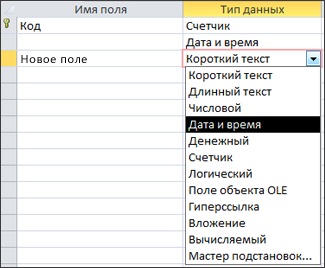
Adăugarea unui câmp la o bază de date Web
În fila Câmpuri, în grupul Adăugare / eliminare, faceți clic pe Data și ora.
Introduceți numele câmpului nou.
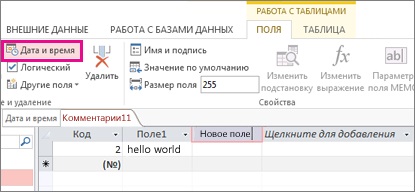
Formatarea câmpului Data / Ora
Oferă acces la mai multe formate de date date și timp preformate, dar aceste formate nu corespund cerințelor dvs. puteți personaliza formatul personalizat. Implicit este formatul datei - m / DD / YYYY h: mm: ss AM / PM.
Notă: Această secțiune nu se aplică bazelor de date web, unde puteți selecta doar unul dintre cele două formate de date - scurte sau lungi. Formatul este setat în modul tabel: selectați câmpul Data / Ora, faceți clic pe fila Câmpuri. În grupul Proprietăți, faceți clic pe Format și selectați valoarea dorită.
Utilizând formatul încorporat
Deschideți masa în designer. Dacă nu aveți câmpul "Data / Ora", adăugați-l (vedeți secțiunea anterioară).
În partea de sus a formularului de interogare, selectați câmpul dată / timp pe care doriți să îl formați.
În secțiunea Proprietăți câmp, faceți clic pe săgeata din câmpul Format proprietate și selectați un format din lista derulantă.

Pentru a aplica modificările la întreaga bază de date, faceți clic pe Da în caseta de dialog Actualizări care apare. care afișează formele și alte obiecte care moștenește noul format.
Salvați modificările și accesați modul tabel pentru a vedea dacă formatul este potrivit pentru dvs.
Utilizarea formatului personalizat
Pentru a crea un format personalizat, specificați o secvență de caractere în proprietatea Format a câmpului. Formatele personalizate de dată / oră pot fi împărțite în două părți - pentru dată și oră. Ele sunt separate printr-un punct și virgulă.
Un format de dată / oră personalizat poate fi creat prin combinarea diferitelor formate în părți pentru dată și timp. În acest caz, aceste părți ar trebui separate prin punct și virgulă. De exemplu, puteți combina formatul întregii date și formatul de lungă durată după cum urmează: zz / m / aaaa h: mm: ss. Pentru a aplica un format personalizat de dată sau oră, urmați acești pași:
În panoul de navigare, faceți clic dreapta pe tabelul pentru a lucra cu și selectați comanda Constructor.
În partea de sus a formularului de interogare, selectați câmpul dată / timp pe care doriți să îl formați.
În partea de jos, faceți clic pe câmpul Formatare proprietate. și apoi introduceți formatul personalizat folosind simbolurile din tabel, cu metacaractere și delimitatori de masă.
Dacă alegeți să aplicați modificări întregii baze de date, se afișează caseta de dialog Update Properties (Proprietăți actualizare). care afișează formele și alte obiecte care moștenește noul format. Faceți clic pe Da. pentru a aplica formatul.
Salvați modificările și accesați modul tabel pentru a verifica dacă acest format este potrivit pentru dvs.
Gestionarea intrării datei și orei folosind o mască
Dacă doriți ca utilizatorii să introducă data și ora într-un anumit format, utilizați masca de intrare. Masca de intrare poate fi aplicată câmpurilor din tabele și rezultatelor interogărilor, precum și controalelor în formulare și rapoarte. Nu afectează în mod direct modul în care sunt afișate datele, este determinat de format (vezi secțiunile anterioare).
Notă: Nu puteți crea o mască de intrare într-o aplicație Web Access sau într-o bază de date Web.
Adăugarea unei măști de intrare
Evidențiați câmpul data / ora și în partea de jos a formularului de solicitare, în fila General, faceți clic pe proprietatea Mască de introducere.
Expertul de mască de intrare deschis vă va solicita să selectați formatul de mască dorit.
Pentru a aplica formatul, faceți clic pe butonul Da. apoi salvați.
Formate gata și personalizate
Format complet de date
Acest format este utilizat în mod implicit. Servește pentru afișarea datelor sub formă de numere și de timp, sub formă de ore, minute și secunde, cu adăugarea AM sau PM. Pentru valorile ambelor tipuri din Access, se folosesc delimitatoarele de dată și oră specificate în standardele regionale Windows. Dacă valoarea nu include timpul, numai data este afișată în Access. Dacă valoarea nu include o dată, în Access se afișează doar ora.
Format lungit de date
Acesta servește numai pentru afișarea valorilor date în formatul lung specificat în standardele regionale Windows.
Format mediu de dată
Data este afișată ca dd / mmm / yy, dar delimitatorul utilizat în setările regionale Windows este folosit ca separator de date.
Trimiteți-le prietenilor: